- Yazar Jason Gerald [email protected].
- Public 2024-01-19 22:14.
- Son düzenleme 2025-01-23 12:50.
Yöntem 1/2: iOS'ta Uygulamaları İndirme
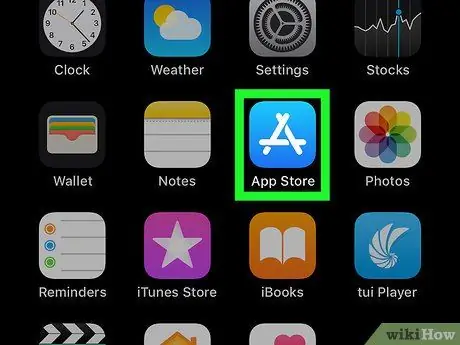
Adım 1. App Store uygulamasını açın
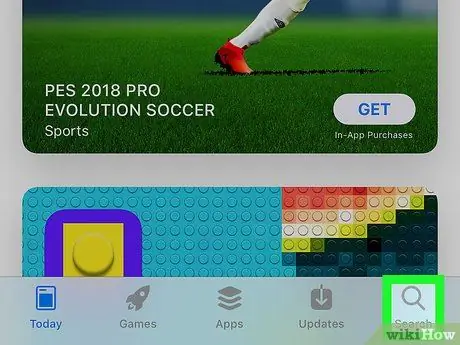
Adım 2. Ara'ya dokunun
Bu düğme ekranın alt kısmındadır.
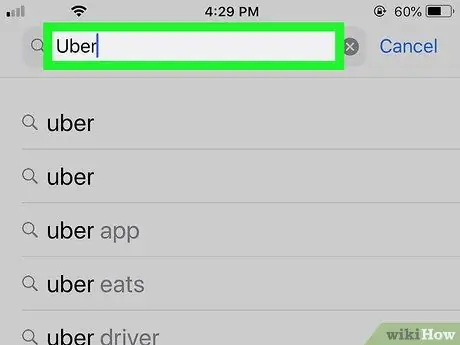
Adım 3. "Uber
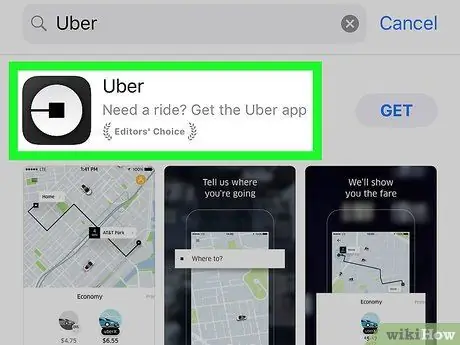
4. Adım. "Uber'e dokunun
Bu uygulama açılır menünün en üstünde görünecek.
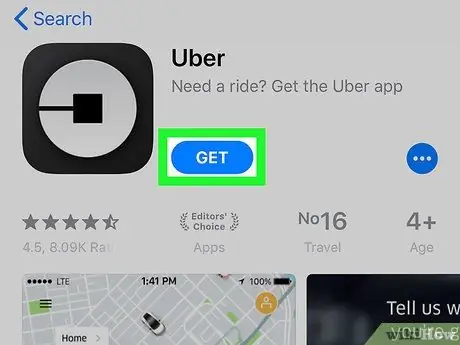
Adım 5. İndir'e dokunun
Bu seçenek, Uber logosunun sağındadır.
İndirmekte olduğunuz Uber sürümünün "Uber Technologies, Inc." tarafından geliştirildiğinden emin olun
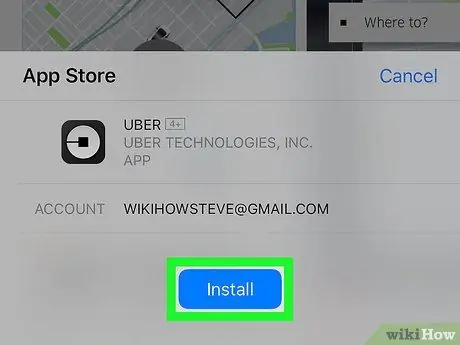
Adım 6. Yükle'ye dokunun
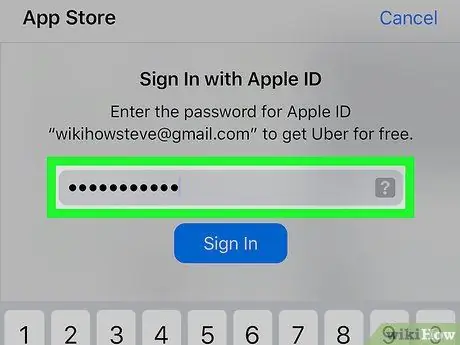
7. Adım. Apple Kimliğinizi ve parolanızı girin
Bundan sonra Uber uygulaması indirilmeye başlayacaktır.
İndirmeler, Apple Kimliği ayrıntılarınızı gerektirmeden başlatılabilir
Yöntem 2/2: Android Telefona İndirme
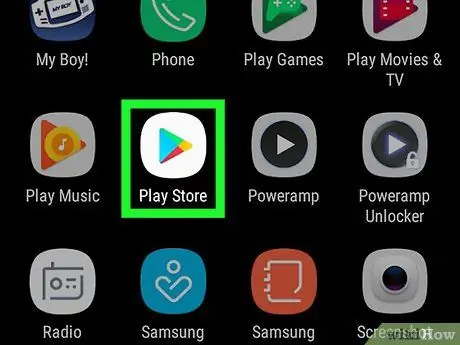
1. Adım. Google Play Store uygulamasını açın
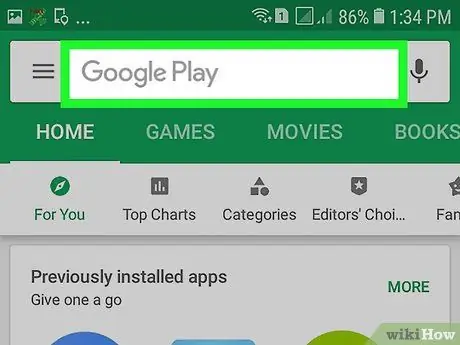
Adım 2. Büyüteç simgesine dokunun
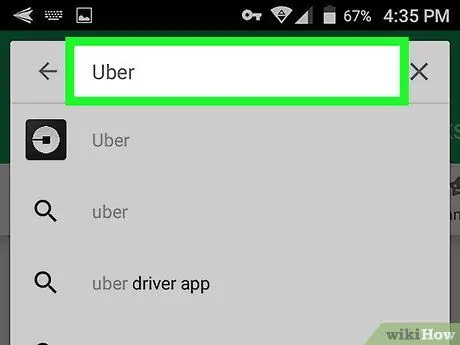
Adım 3. "Uber
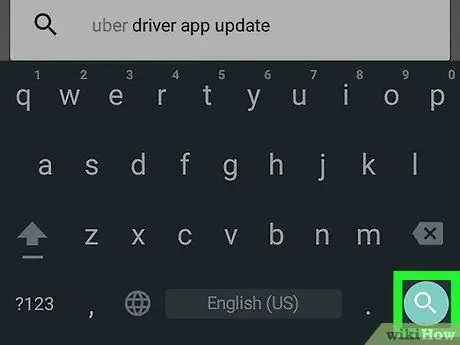
Adım 4. Ara'ya dokunun
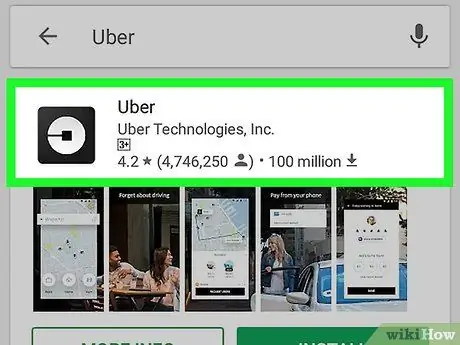
Adım 5. "Uber'e dokunun
İndirmek istediğiniz Uber sürümünün "Uber Technologies, Inc." tarafından geliştirildiğinden emin olun.
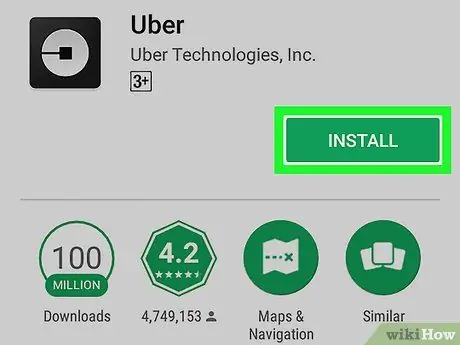
Adım 6. Yükle'ye dokunun
Bu seçenek, ekranınızın sağ üst köşesindedir.
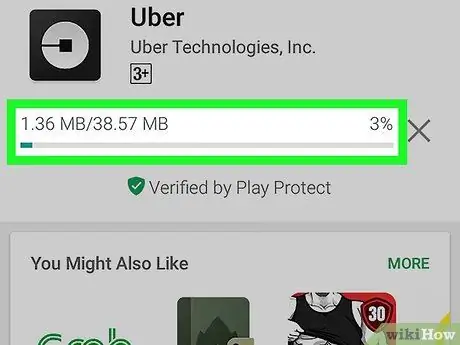
Adım 7. İstenirse Kabul Et'e dokunun
Bundan sonra, uygulama indirmeye başlayacaktır.






